Все мы знаем, что в мире существует множество эмуляторов Android как для устройств Windows, так и для macOS. А как насчет эмуляторов iPhone? Что ж, если вы ищете эмулятор iOS для тестирования своего нового приложения или просто для запуска некоторых приложений iOS на своих компьютерах, у нас есть все необходимое. Вот 5 эмуляторов iOS для Windows 10 и macOS, которые вы можете попробовать.
Эмуляторы iOS для Windows и Mac
Эмуляторов iOS не так уж и много. Apple очень строго относится к эмуляции и всегда блокирует и убивает такие приложения. Тем не менее, есть еще несколько эмуляторов iOS, которые вы можете использовать как для тестирования новых приложений, так и для запуска приложений iPhone на вашем компьютере с Windows или Mac. Мы будем включать оба типа эмуляторов в этот список. Итак, независимо от вашего варианта использования, вы найдете то, что соответствует вашим потребностям.
1. Appetize.io
Appetize.io — один из самых простых в использовании эмуляторов iOS. Он размещен в облаке, что означает, что вам не нужно устанавливать какие-либо приложения на свой компьютер. Кроме того, он совместим с Windows 10 и macOS.
У Тебя Айфон и Винда?! Срочно установи и обнови это Приложение! iCloud для Windows! Годнота от Apple
Программы для Windows, мобильные приложения, игры — ВСЁ БЕСПЛАТНО, в нашем закрытом телеграмм канале — Подписывайтесь:)
С Appetize вы получаете доступ к iPhone от iPhone 5s до iPhone 11 Pro Max, а также к нескольким опциям с iPad и iPod Touch. Вы можете выбрать версию ОС от iOS 10 до iOS 14. Это довольно круто.
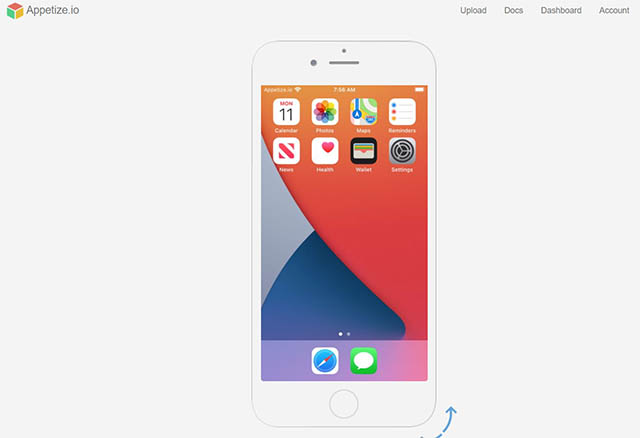
Appetize в основном предназначены для разработчиков. Таким образом, вы не можете установить здесь практически любое приложение на эмулятор. Вам понадобится открытый ключ для приложения, которое вы хотите установить.
Причина, по которой я включил его в начало этого списка, заключается в том, что он невероятно прост в использовании и предлагает хороший уровень бесплатного пользования, который позволяет использовать 100 минут в месяц. Вы также можете заплатить за дополнительное время использования и дополнительные функции.
2. Xcode
Если вы разработчик iOS, вы, очевидно, уже используете Xcode на своем Mac (или hackintosh) для создания своих приложений. Если вы это сделаете, вам, вероятно, не понадобится другой эмулятор iOS или симулятор на вашем компьютере только для тестирования вашего приложения.
Xcode имеет действительно хороший эмулятор iOS, встроенный для целей тестирования, поэтому вы можете запускать свое приложение на виртуальном устройстве, а не развертывать его на физическом устройстве.
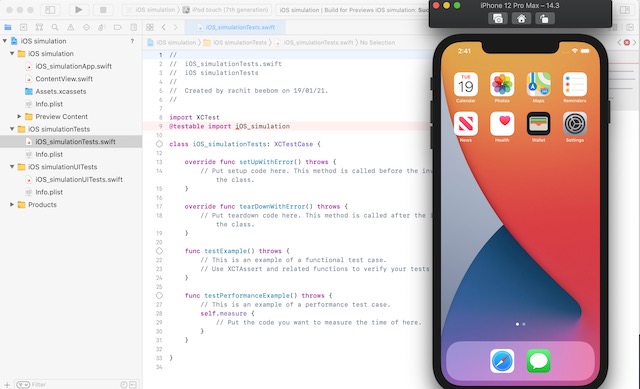
Лучшее во встроенном эмуляторе Xcode — это то, что вы получаете доступ к различным устройствам и размерам экрана с разными версиями iOS. Более того, эмулятор работает очень быстро и плавно, что довольно круто.
Очевидно, что вы также не можете установить какое-либо случайное приложение на эти эмуляторы, вам понадобится исходный код для приложения, которое вы хотите установить на эмулятор.
3. iPadian
IPadian, один из лучших эмуляторов iOS для Windows 10, является полностью платным решением, поэтому вы не можете получить для него бесплатную пробную версию или что-то еще. Как следует из названия, это симулятор iPad.
Как и в других симуляторах, с iPadian вы не получаете таких вещей, как App Store. Вы получаете доступ только к определенному набору приложений, хотя таких приложений более 1000, включая Facebook, WhatsApp и другие.
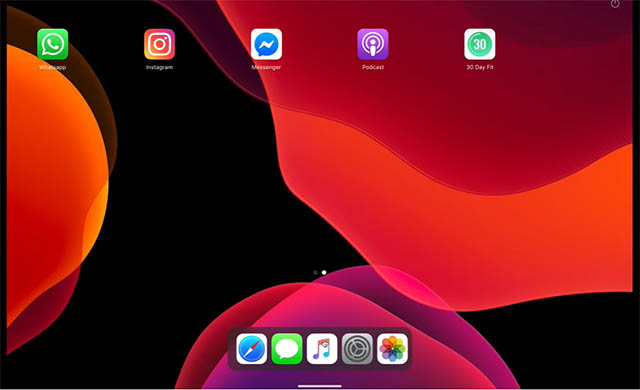
Что касается эмуляторов, iPadian стоит дорого, и это единственная причина, по которой он не номер 1 в этом списке. Однако, если вы хотите получить опыт работы с iPad на своем компьютере с Windows, вы определенно можете рассмотреть возможность использования iPadian.
4. TestFlight
TestFlight, который теперь принадлежит Apple, в значительной степени является официальным способом, с помощью которого Apple хочет, чтобы ее разработчики провели бета-тестирование своих приложений, как только они будут готовы к развертыванию для пользователей.
TestFlight предоставляет разработчикам поддержку для тестирования их приложений на iOS, watchOS и tvOS. Кроме того, поскольку приложения iMessage сейчас в ходу, эмулятор TestFlight также поддерживает их. Так что, если вы работаете над приложением для устройства Apple, TestFlight в значительной степени вам поможет.
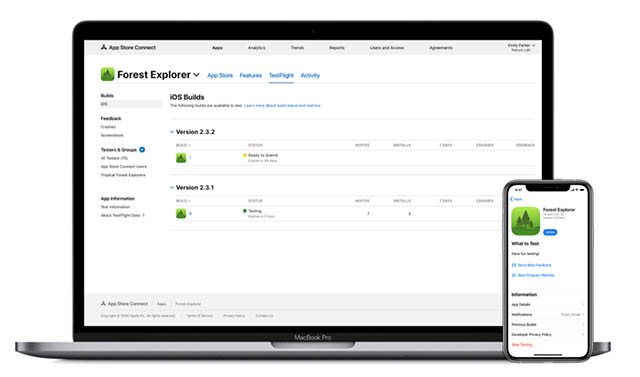
Тем не менее, вам необходимо иметь профиль распространения в App Store, чтобы использовать TestFlight с вашими приложениями. Кроме того, поскольку это решение, ориентированное на разработчиков, вы также не можете установить на него любое случайное приложение.
5. Передвижная электрическая студия
Наконец, вы также можете проверить Electric Mobile Studio. Это также платное приложение для тестирования и запуска приложений iOS. Однако интерфейс здесь не так уж и хорош. Кроме того, эмулятор EMS iOS в основном предназначен для тестирования приложений HTML 5 и JS на iPhone и iPad.
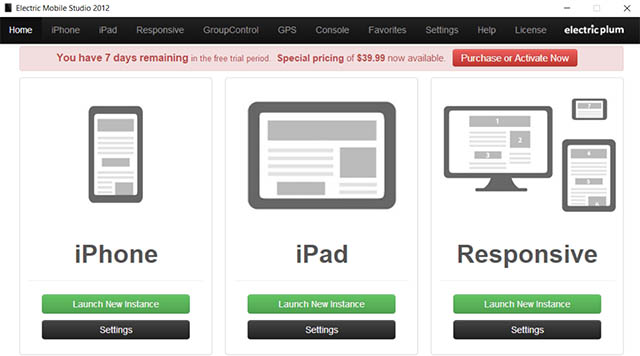
Он поставляется с инструментами отладки WebKit и Chrome, которые позволяют разработчикам тестировать свои веб-приложения. Вы также можете запускать несколько экземпляров эмуляторов с помощью Electric Mobile Studio, что может быть полезно, если вы пытаетесь протестировать свое приложение на нескольких устройствах одновременно.
Бонус: Mac Apple M1
Если ни один из эмуляторов не выполняет эту работу за вас, в настоящее время лучший способ запускать приложения iOS на компьютере — это просто использовать новые MacBook Apple M1 и Mac Mini. Эти устройства работают на новых наборах микросхем ARM от Apple и с легкостью могут запускать приложения для iPhone.
Вы можете найти приложения для iPhone в отдельном разделе Mac App Store. Раньше вы также могли загружать неопубликованные приложения для iPhone, используя файл .ipa для приложения, которое вы хотите использовать. Однако Apple запретила загружать неопубликованные приложения iPhone на Mac M1, поэтому единственный вариант — установить одобренные приложения из App Store.
В наши дни эмуляторов iOS не так много. Большинство симуляторов iOS снято с производства или предназначено исключительно для разработчиков. Хотя симуляторы, подобные встроенному в Xcode, и такие опции, как TestFlight, довольно хороши, есть и другие варианты, особенно если вы хотите протестировать свои приложения для iPhone в Windows 10.
Источник: okdk.ru
5 лучших эмуляторов iOS, которые работают в macOS, Windows и браузере
В интернете можно найти массу утилит, которые обещают чуть ли не установку iOS на Android и Windows, но это всего лишь бесполезные и заражённые вирусами пустышки.
Поскольку мобильная операционная система Apple имеет закрытый исходный код, её полноценных эмуляторов не существует. Попытки создать такое ПО заканчивались судебными тяжбами с компанией и неизбежно проваливались. По факту все программы, которые выдают за эмуляторы, на самом деле являются симуляторами.
Чем симулятор отличается от эмулятора
Оба термина созвучны и многие считают их синонимами, но это далеко не так.
Эмуляция подразумевает воссоздание идентичной копии оборудования и всех его свойств. В этом случае программный код выполняется в «родной» среде, которая строится на тех же компонентах, что и оригинал.
Симуляция — это всего лишь имитация интерфейса оригинального ПО и его поведения. Симулятор реализует функции приложений не полностью и иначе. Внешне они могут выглядеть как полная копия, но о выполнении оригинального программного кода речь не идёт.
Можно ли поиграть на симуляторе
Открыть игру или любое другое приложение из App Store на компьютере не получится. Даже в официальном симуляторе Apple можно запустить только собственноручно созданные программы — чужие проекты, для которых нет исходников, открыть не выйдет.
Поэтому не стоит рассчитывать поиграть в какой‑нибудь громкий эксклюзив с iOS, который недоступен на Android.
Зачем тогда вообще нужны симуляторы
Действительно извлечь какую‑то пользу из подобного ПО могут только разработчики приложений для iOS. Симуляторы позволяют тестировать свои программы, даже если под рукой нет реального iPhone и других гаджетов Apple.
Обычные пользователи с помощью симуляторов iOS могут разве что удовлетворить любопытство и поближе взглянуть на интерфейс операционной системы Apple.
1. Xcode Simulator
Лучшее решение для тестирования iOS‑приложений, которое уступает только запуску ПО на реальных устройствах. Simulator входит в состав Xcode — фирменной среды разработки для платформ Apple — и имитирует работу iOS, iPadOS, watchOS, tvOS настолько точно, насколько это вообще возможно.
Симулятор запускается прямо из проекта Xcode. При этом даже здесь создается специально скомпилированная под архитектуру x86 версия для работы на Mac. Тестировать можно как проекты на Objective‑C или Swift, так и веб‑приложения — Simulator полностью воспроизводит внешний вид и поведение iOS на выбранном устройстве.
Цена: Бесплатно

2. Xamarin iOS Simulator
Набор инструментов для кросс‑платформенной разработки Xamarin входит в среду Microsoft Visual Studio, и это единственный способ получить полноценный симулятор iOS в Windows. Правда, для его использования нужно подключаться к удалённому Mac, на котором фактически всё и работает. Зато возможности симуляции такие же, как в Xcode.
Встроенный iOS‑симулятор Xamarin позволяет тестировать приложения без использования iPhone. В нём есть поддержка тачскрина, скриншоты и много других полезных опций. Главное преимущество Xamarin — возможность разработки в универсальном формате с последующим развёртыванием как на iOS, так и на Android без необходимости переписывать всё с нуля.
3. Appetize
- Платформа: веб.
- Цена: бесплатно 100 минут в месяц или премиум от 40 долларов в месяц.
В отличие от предыдущих двух симуляторов Appetize является онлайн‑решением и функционирует в любом браузере, включая мобильные. Сервис предоставляет доступ к рабочему столу iOS, а также позволяет запускать собственные приложения после загрузки исходников.
В Appetize реализована симуляция всех iOS‑устройств, начиная от iPhone 4S и заканчивая iPhone 11 Pro Max. Помимо этого есть возможность выбора между различными версиями операционной системы, а также журнал отладки и логирование сети.
4. Electric Mobile Studio
- Платформа: Windows.
- Цена: 40 долларов, бесплатная пробная версия на 7 дней.
Полезная утилита для тестирования iOS‑приложений в среде Windows. Electric Mobile Studio поддерживает интеграцию с Microsoft Visual Studio, поэтому в процессе написания кода можно сразу же отлаживать его, проверять отображение интерфейса и другие компоненты.
Симулятор имеет встроенный движок WebKit и инструменты отладки Google Chrome, которые упрощают разработку и тестирование. Есть возможность переключаться между профилями различных устройств, менять разрешение, ориентацию и множество других параметров.
5. Ripple
Ещё один онлайн‑симулятор, который в отличие от Appetize доступен не в виде сервиса, а как расширение для Google Chrome. Ripple призван облегчить разработку веб‑приложений на HTML5 и позволяет тестировать их прямо в браузере.
При активации на текущей странице симулятор перезагружает её и отображает в соответствии с выбранными настройками. Среди параметров доступны разрешение экрана, платформа, а также данные геолокации, акселерометра и несколько дополнительных опций.
Приложение не найдено
- 5 бесплатных эмуляторов Android на ПК
- 7 лучших эмуляторов Dendy для разных платформ
- 7 лучших эмуляторов Sega Mega Drive для разных платформ
- 30 малоизвестных функций iOS, о которых вы даже не догадывались
- 7 способов запустить Windows-приложения и игры на Mac
Источник: lifehacker.ru
Лучшие эмуляторы iOS для Windows
Часто при разработке приложения или сайта необходимо протестировать работу продукта на конкретных гаджетах. Кому-то просто интересно посмотреть, как функционирует другая операционная система, но такая физическая возможность отсутствует. В таких случаях на помощь приходят эмуляторы. В этой статье рассмотрены эмуляторы iOS для Windows 7, 8, 10.
Критерии выбора
Эмулятор — специальная программа, позволяющая запускать ПО, не подходящее к имеющейся архитектуре, в искусственно созданной необходимой программной среде. В данном случае, неподходящим ПО является операционная система iOS, которую нельзя установить на компьютер или ноутбук. Благодаря эмулятору возможно запустить мобильную ОС от Apple и приложения на ней без использования iPhone или iPad.
Выбор таких программ велик, потому что каждая из них старается предложить максимальное удобство и наиболее широкий функционал. К основным критериям при выборе эмулятора относится:
- поддержка версий ОС. Далеко не все эмуляторы запускают разные версии системы. На практике бывает необходимым иметь несколько вариантов утилиты для проверки разных систем.
- лицензия. Тут просто: программа платная или бесплатная. Некоторые поддерживают оба варианта, но в них есть разграничения возможностей, что заставляет пользователей приобрести платную версию. Но это не означает, что изначально бесплатная версия хуже другой программы другого разработчика.
ТОП-6 лучших эмуляторов iOS
Ниже приведен топ самых популярных программ для эмуляции iOS.
| iPadian 2 | iOS 10 и 11 | Платная и бесплатная |
| Air iPhone Emulator | iOS 8 и выше | Бесплатная |
| Xamarin Testflight | Все | Платная |
| SmartFace | Все | Платная и бесплатная |
| MobiOne Studio | iOS 8 | Бесплатно |
| iPhone Simple Emulator | iOS 7 | Бесплатно |
Краткий обзор
Далее рассмотрено каждый из представленных эмуляторов.
iPadian 2
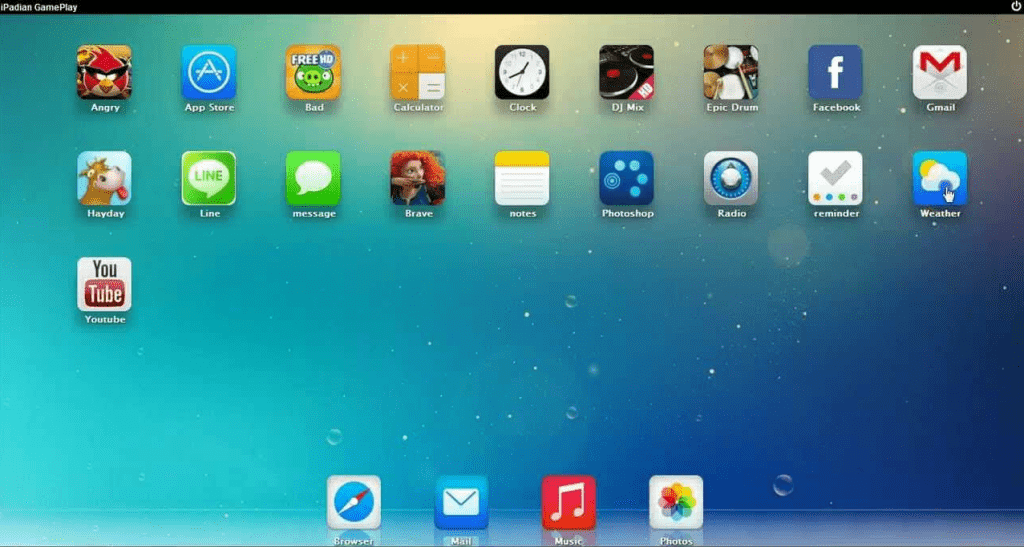
Эта программа является популярнейшей среди подобных. Она максимально реалистично передает внешний вид системы на iPad. Ключевая особенность утилиты в ориентированности на типичного пользователя. В отличие от множества других эмуляторов, она имеет простые настройки и внешне походит на эмулятор Android — Bluestacks.
iPadian имеет две лицензии. Отличие платной версии от бесплатной в отсутствии рекламных блоков и появляющихся подсказок по работе с центром приложений.
К главным функциям программы относится:
- максимальная имитация ОС. Пользователю доступна параметризация и внешний вид мобильной системы. Есть возможность создать новый Apple ID и использовать iOS также, как и на типичном гаджете;
- доступ к AppStore. Возможно посетить магазин приложений и установить нужную программу, совместимую с текущей версией платформы.
Использую iPadian 2 несколько месяцев. Все приложения работают нормально, система не зависает. Без проблем тянет простые игры типа AngryBirds или CuttheRope. Рекомендую тем, кто хочет протестировать IOS на рабочем столе компьютера.
- идентичность с настоящей iOS;
- поддержка iOS 10 и 11;
- возможность легкого обновления платформы.
- небольшое число доступного софта;
- ощутимая нагрузка на основную ОС;
- отсутствие русской локализации.
Источник: geekon.media